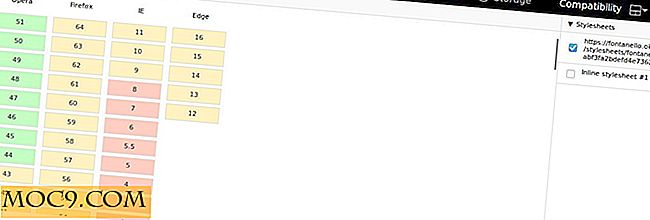Vill du ha ett vackert OS? Prova Elive
Vad får du när du sätter ett stabilt operativsystem, en innovativ skrivbordschef och gott om ögonljus tillsammans? Du får inget annat än ett vackert och funktionellt OS.
Elive är en Debian-baserad Linux distro, anpassad med Enlightenment e17 desktop manager. Den är utformad för att ge ett stabilt, fullt fungerande och vackert operativsystem som kan köras med minimal maskinvarukrav.
Den nuvarande stabila versionen är baserad på Debian-etch medan den version som håller på att utvecklas bygger på den nyligen släppta Lenny. Att veta Debians stabilitet och mångsidighet och den eleganta och enkla upplysningen, det finns små saker som Elive kan gå fel.
Testa det
Som samma som alla andra distanser kommer Elive med en levande CD som du kan använda för att starta upp (och testa) i din dator. När du startar upp Live CD-skivan upptäcker den automatiskt din maskinvara och konfigurerar den automatiskt för optimal inställning.
Om du använder hårdvara som kräver en begränsad drivrutin, till exempel broadcom trådlös kort och nVidia grafikkort, kommer Elive också att be dig att installera nödvändiga drivrutiner så att du kan använda din maskinvara genast. Jag var glad att den kan konfigurera mitt trådlösa Broadcom-kort korrekt under uppstarten. Detta är en av de få distroserna som jag kan starta upp och ansluta till Internet direkt, utan någon konfiguration eller drivrutinsinstallation.
Dessutom kan du fråga om du vill montera NTFS-partitionen vid uppstart, om du dubbelbåtar med en Windows-partition eller testar ut Elive på din Windows-bara dator.

Fronten
När du når skrivbordet kommer du att hälsas med den bekanta skrivbordsmiljön Enlightenment (eller om du är van vid Gnome eller KDE). Det första du kommer att hitta saknas är panelen (även som meny eller applikationsfältet). Om du inte vet, finns det ingen programfält i Upplysning. Du klickar helt enkelt med musen överallt på skrivbordet för att komma till menyn och applikationerna. Enligt min mening är detta ett mycket renare och snabbare sätt att hantera dina applikationer.

Skrivbordets layout är väl utformat, med smart användning av de olika hörnen.
Nederst på skärmen är ikonen E17 (även känd som IBar) som fungerar som en dockningsstation för dina ofta använda applikationer.
Vänster nedersta hörnet är Xpad där du snabbt kan skjuta upp för att skriva in en kort notering eller få åtkomst till din todo-lista.
Den högra bottnen är där alla prylar bor. Du kan lägga till / ta bort några av prylarna från hyllan. Jag gillar särskilt Internetkonfiguratorn som smartt upptäcker mitt trådlösa nätverk utan mycket konfiguration.
Övre högra hörnet är där du kan komma åt någon av de 12 virtuella skrivborden i Elive. Observera att du enkelt kan flytta ett aktivt fönster till något av det virtuella skrivbordet genom att dra det till kanterna, inklusive hörnet. Övergången från skrivbord till annan är sömlös. Du märker inte ens skillnaderna. En av de bästa saker som jag har svårt att implementera i Gnome är också att du kan ställa in en annan bakgrundsbild för varje virtuellt skrivbord.
Åtkomst till minimerade fönster
Som nämnts ovan finns det ingen menyraden i Upplysning. När du minimerar ett fönster blir det till en ikon på skrivbordet istället. För att hämta fönstret klickar du bara på ikonen och det maximerar till sin ursprungliga storlek.
Följande skärmdump visar ikonen Windows, Xpad todo-listan, aktiva fönster i olika virtuella skrivbord och åtkomst till menyn genom att klicka med musen på skrivbordet.

På ansökningssidan kan några av er (speciellt jag) bli besvikna över att OpenOffice utesluts. Abiword används istället som standard office suite. Lyckligtvis är denna distro Debian-baserad, så installation av OpenOffice på det är bara en bris. Filhanteraren som används är Thundar, vilket är ett bra ersättare för den vanliga Nautilus. Andra tillämpningar inkluderar:
- XMMS
- mplayer
- Iceweasal (ett Debian rebrand of Firefox)
- GIMP
- aMSN
- Skype
- Transmission torrent klient
- avidemux
- Acidrip
- xine
- poedit
- scite textredigerare
- och många fler
På spel sidan är jag förvånad över att hitta en samling av flera bra och intressanta spel. Torus Trooper och Tuxpack är två fantastiska spel som jag har slösat bort otaliga timmar att spela. Ja, om du saknar dina gamla konsolspel ingår också ZSNES Nintendo Emulator, ScummVm och Dosbox emulatorn.


Bakgrunden
På konfigurationssidan har Elive skapat vackert och användarvänligt GUI för att användaren kan konfigurera och ändra någon av systeminställningarna. Det kan ta lite undersökning för att ta reda på var alla konfigurationsalternativ är, men när du har fått det ut, är allt bara ett enkelt klick och välj.
På IBar finns Elive-panelen där du kan komma åt och konfigurera de flesta av systemföremålen. Konfigurationsalternativen är uppdelade i tre huvudområden:
- Se och känna inställningen - den plats där du anpassar skrivbordet och det övergripande utseendet.
- Personliga inställningar - platsen för att anpassa dina inställningar, som vilka applikationer som ska laddas vid start.
- Systeminställningar - Här konfigurerar du systeminställningen.
Alla konfigurationsalternativ är snyggt utlagda och det finns liten chans att du behöver slå terminalen för att fixa upp saker.


Installation
Det finns tre sätt att installera som du kan välja bland: Nybörjare, Normal och Avancerat. Jag måste erkänna att även nybörjarläge inte är lika rakt fram som Ubuntu. Det finns flera saker som Elive gör innan du installerar: partitionera din hårddisk, ladda ner installationsfilen, verifiera systemet, verifiera installatörskällan. Ibland uppmanar du dig att ange information som säkerhetskoden, ditt användarnamn, lösenordet etc, vilket kan vara ganska besvärligt.
Olika version av Elive
Det finns för närvarande två versioner av Elive som är under utveckling: Standard Elive och Elive Ecomorph.
Ecomorph-versionen är en speciell version som är kopplad till Compiz. Om du tror att Debian + e17 är bra, är Debian + e17 + Compiz ännu bättre.
Här är en video på Ecomorph:

Båda utvecklingsversionerna är gratis att ladda ner, men är inte stabila nog för daglig användning.
För den befintliga stabila versionen av Elive är det mer av ett donationsprogram än en freeware. Du måste donera (vilket belopp) innan du kan ladda ner LiveCD.
Inbjudan
Alternativt kan du få inbjudningskoder från dina vänner som använde Elive. För MakeTechEasier-läsare, på artighet av EliveTeam, har vi 5 inbjudningar redo att ges bort. Om du är intresserad av att prova och installera Elive (stable), var bland de första som lämnar din kommentar nedan. Kom ihåg att inkludera ditt namn och din e-postadress.
Slutsats
Elive är en stor distro som ger dig funktionalitet, stabilitet och skönhet. Medan det finns några andra distros som bygger på Enlightenement-skrivbordschefen, är detta hittills den mest eleganta distro som jag någonsin har stött på. Jag är ganska imponerad av det och jag antar att den kommer att förbli på min dator under mycket längre tid än något annat operativsystem.
För dem som vill prova Elive, här är länkarna:
Eliv (stabil)
standard Elive (utveckling)
Elive Ecomorph (Compiz)